OpenShot – популярный, бесплатный видеоредактор с открытым исходным кодом, доступный для Linux, Windows и macOS Он предлагает удобный интерфейс и широкий набор функций для выполнения как базовых, так и сложных задач по редактированию видео.
Установка OpenShot из репозиториев
Самый простой способ установить OpenShot на Linux – это официальные репозитории вашего дистрибутива, которые предлагают стабильную версию программного обеспечения и автоматические обновления через менеджер пакетов
sudo apt install openshot-qt [On Debian, Ubuntu and Mint] sudo yum install openshot-qt [On RHEL/CentOS/Fedora and Rocky/AlmaLinux] sudo emerge -a sys-apps/openshot-qt [On Gentoo Linux] sudo apk add openshot-qt [On Alpine Linux] sudo pacman -S openshot-qt [On Arch Linux] sudo zypper install openshot-qt [On OpenSUSE] sudo pkg install openshot-qt [On FreeBSD]
После завершения установки вы можете запустить OpenShot из меню приложений или набрав openshot-qt в терминале.
openshot-qt
Установка OpenShot из PPA
Если в официальных репозиториях вашего дистрибутива Debian нет последней версии OpenShot, вы можете добавить в свою систему персональный архив пакетов разработчиков OpenShot (PPA), который даст вам доступ к последним стабильным или ежедневным сборкам программы.
sudo add-apt-repository ppa:openshot.developers/ppa sudo apt update sudo apt install openshot-qt
После завершения установки вы можете запустить OpenShot, щелкнув по его иконке в меню приложений или набрав openshot-qt в терминале.
openshot-qt
Установка OpenShot с помощью AppImage
Если вы предпочитаете более портативный метод установки, вы можете загрузить OpenShot AppImage, которые представляют собой самодостаточные исполняемые файлы, не требующие установки и способные работать в большинстве дистрибутивов Linux.
После загрузки AppImage сделайте файл исполняемым, выполнив следующую команду в терминале.
chmod +x OpenShot-*.AppImage
Запустите AppImage, дважды щелкнув по нему или выполнив следующую команду в терминале.
./OpenShot-*.AppImage
Образ AppImage запустит OpenShot, не требуя никаких дополнительных шагов по установке.
Как использовать видеоредактор OpenShot
Теперь, когда у вас установлен OpenShot, давайте изучим его возможности и узнаем, как использовать его для редактирования видео.
Интерфейс OpenShot
Когда вы запустите OpenShot, вас встретит удобный интерфейс, разделенный на несколько разделов:
- Таймлайн: Здесь вы будете добавлять видеоклипы, аудио и другие медиафайлы для создания конечного видео.
- Предпросмотр: Окно предварительного просмотра позволяет увидеть, как будет выглядеть ваше видео в процессе редактирования.
- Панель инструментов: Панель инструментов предоставляет доступ к различным инструментам редактирования, таким как вырезание, обрезка и добавление переходов.
- Свойства: На этой панели отображаются свойства выбранного клипа или объекта на временной шкале.
- Файлы: Панель файлов позволяет импортировать медиафайлы (видео, изображения, аудио) в проект.
Импорт медиафайлов в OpenShot
Чтобы приступить к редактированию видео, вам нужно импортировать необходимые медиафайлы. Для этого нажмите кнопку + на панели Файлы и выберите файлы, которые вы хотите использовать.
Временная шкала – это место, где вы будете собирать свое видео. Чтобы добавить клип на временную шкалу, просто перетащите его с панели Файлы на временную шкалу. Затем вы можете изменить расположение клипов, перетаскивая их в нужное место.
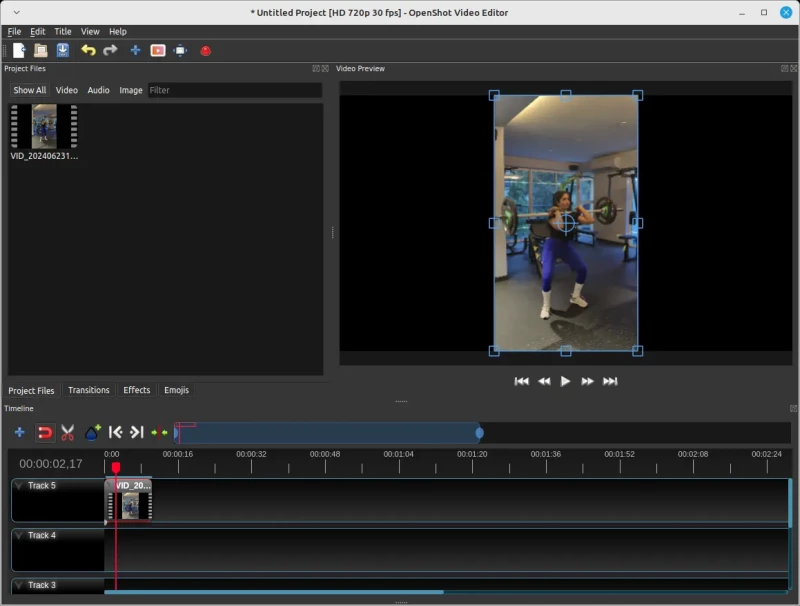
В OpenShot есть множество эффектов и фильтров, которые можно применить к клипам. Их можно найти на вкладке «Эффекты» панели Файлы.
Чтобы добавить эффект, просто перетащите его на клип, который хотите изменить.
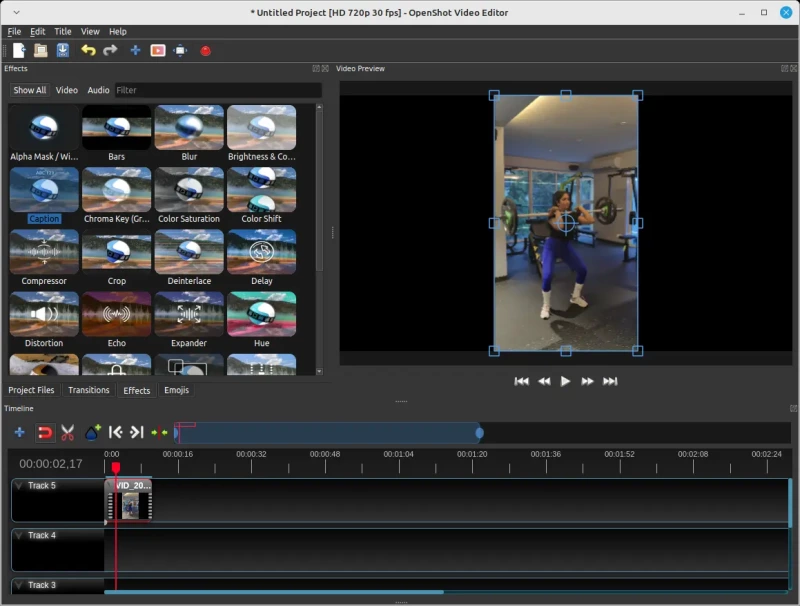
После завершения редактирования видео можно экспортировать его в различные форматы. Нажмите кнопку «Экспорт видео» на панели инструментов, выберите нужный формат и параметры вывода, а затем нажмите «Экспорт», чтобы сохранить видео.
Заключение
ОpenShot – это мощный и удобный видеоредактор, который предоставляет широкий спектр возможностей и инструментов для создания профессионального видео в системе Linux.
Следуя методам установки и используя функции, описанные в этой статье, вы сможете создавать потрясающие видео с помощью OpenShot.
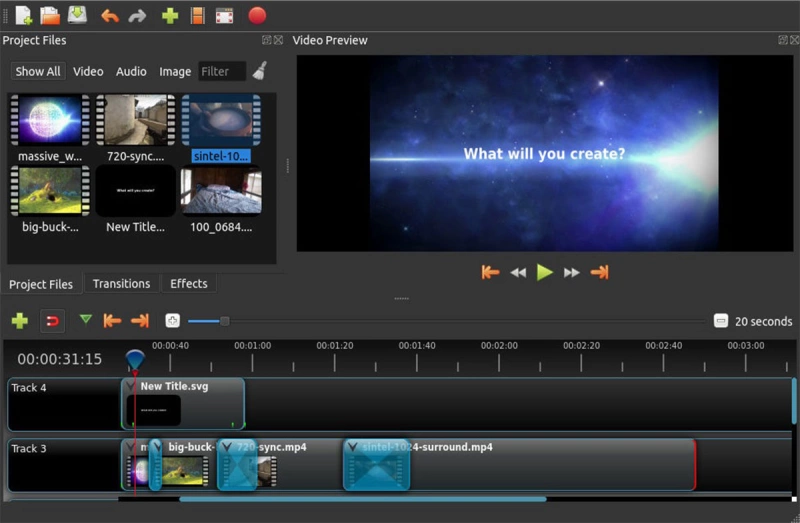


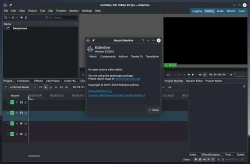
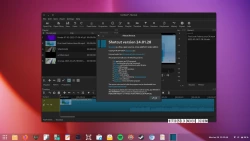
Комментарии (0)